¿Cómo instalar Google Chrome en un PC Windows 10? - Sincroniza el navegador
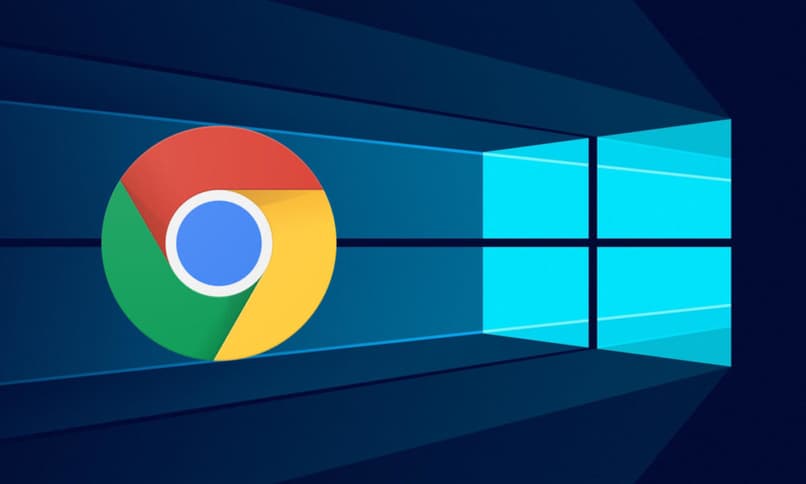
Sabemos que el sistema de Windows 10 es compatible con Chrome, pero este sistema operativo cuenta con un navegador por defecto, el cual se llama Microsoft Edge, por ello suele ocurrir que queremos reemplazar este navegador por uno mejor ¿Pero qué pasa si queremos instalar Google Chrome en Windows 10 y no sabemos? En esta guía rápida te mostraremos sus ventajas y como hacerlo muy fácil.
¿Cuáles son los beneficios de tener Chrome en una computadora Windows 10?
Instalar este navegador trae consigo una gran cantidad de beneficios, esto es debido a que es un navegador mucho más actualizado, optimizado y sofisticado que la mayoría, este mismo cuenta con una serie de características que aportan varios beneficios, estos mismos se muestran a continuación.

Velocidad y consume poca memoria
Una de los más grandes beneficios es su alta velocidad y poco consumo de memoria, ya sea que ocupemos la versión de computadores o dispositivos móviles, este consume muy poca memoria tanto en la CPU como en el almacenamiento interno, además de que es un navegador muy optimizado y veloz que se actualiza regularmente.
Si por algún motivo tu navegador de Google Chrome va lento, te aconsejamos que lo soluciones con la configuración del navegador, limpiando tu computadora e incluso haciendo uso de extensiones para acelerar la navegación en dicho navegador.
Su interfaz es simple
El navegador de Google Chrome cuenta con una interfaz simple y de muy fácil entendimiento para las personas, ya que esta muestra de forma minimalista las opciones y acciones que podemos realizar, además de permitirnos una alta personalización de este mismo con sus temas y colores que trae tanto por defecto como descargándolos.
Google Chrome y su seguridad
Chrome es uno de los navegadores con más seguridad, ya que con sus constantes actualizaciones y la gran cantidad de personal profesional que se encuentra en la empresa mejoran la seguridad de este mismo, evitando así que el robo de datos personales sea mucho más complicado para aquellas personas que desean hackear y hacerse con dichos datos.
Gran variedad de herramientas profesionales y académicas
Otra de las grandes cualidades con las que cuenta el navegador de Google Chrome es su amplia cantidad de herramientas tanto profesionales como académicas, estas mismas pueden ser desarrolladas por la misma empresa o por terceros.
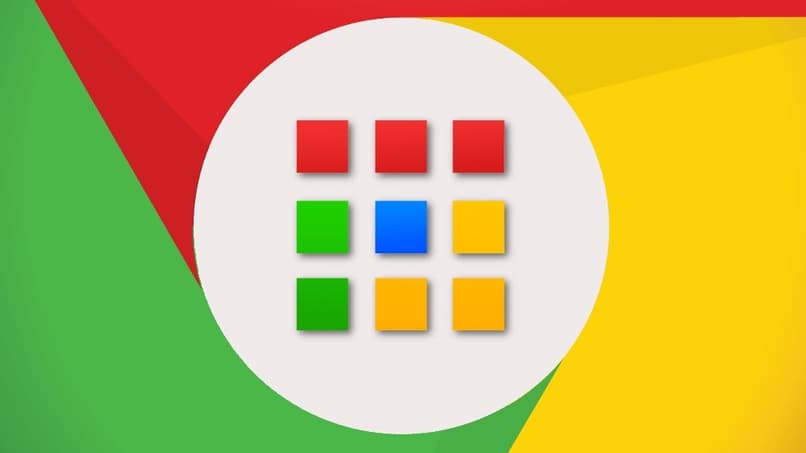
También podemos hacer mención de las extensiones del navegador, las cuales son herramientas con múltiples funciones como bloquear anuncios, realizar correcciones de texto, bloquear contenido inapropiado, entre otros.
¿Cuál es la forma correcta de instalar Chrome en una PC Windows 10?
El navegador de Google Chrome es gratuito y cuenta con una gran variedad de versiones en distintos dispositivos, lo más recomendable en estos casos es descargarlo desde la página oficial de Chrome y con un par de clics podrás hacer uso de este navegador. Si deseas saber el proceso de instalación de dicho navegador, debes seguir una serie de pasos, los cuales se muestran a continuación.
Descarga Chrome de forma gratuita
- Ingresa a la página oficial de descarga de Google Chrome desde el navegador de tu preferencia.
- Una vez dentro del sitio web, tenemos que hacer clic en el botón que dice "Descargar Chrome".
- Se nos descargará la versión más actualizada del instalador de Google Chrome. Si nuestra descarga no inicia, hacemos clic en el botón que dice "Descarga Chrome de forma manual", tenemos que esperar a que finalice la descarga para instalarlo.
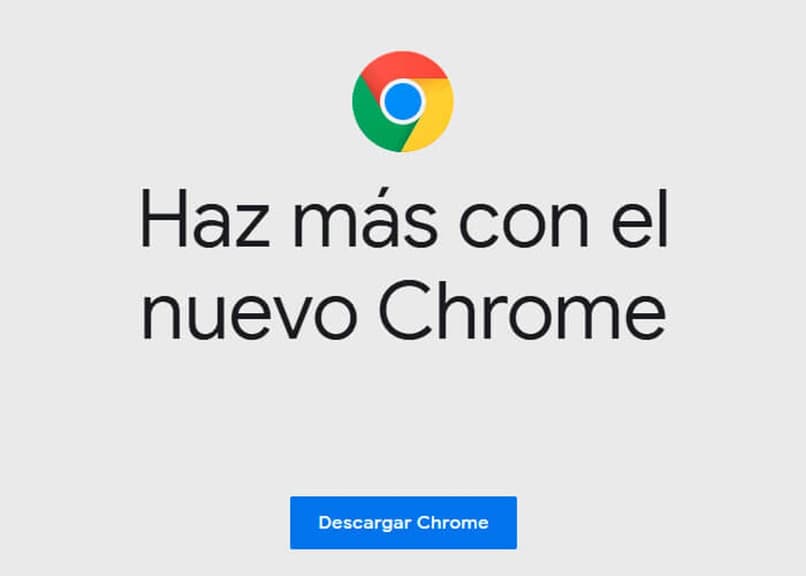
- Iniciamos el instalador "ChromeSetup.exe", se nos muestra un cartel solicitando permisos para la instalación, le damos que sí.
- Como consecuencia, el navegador se procederá a descargar e instalar, el tiempo de descarga dependerá de la velocidad de internet que tengas.
Ingresa tu correo electrónico
Algo muy recomendable a la hora de instalar y hacer uso del navegador de Chrome es ingresar tu correo electrónico, esto con el propósito de crear una nueva cuenta Google Chrome personal, con la cual tendrás una gran cantidad de beneficios como tener el Gmail, hacer uso completo de las herramientas de este mismo y demás.
¿Cómo personalizar Google Chrome después de instalarlo en una pc Windows 10?
El navegador de Google Chrome nos ofrece una gran cantidad de parámetros a personalizar, ya sean los temas o colores que deseamos tener en el navegador, crear accesos directos a nuestras páginas favoritas, e incluso colocar imágenes personalizadas en la página principal del navegador, estos procesos se realizan de forma muy fácil y realizando las siguientes configuraciones.
Temas y color en Chrome
- En una nueva ventana de Google Chrome, nos dirigimos a la opción de configurar página, la cual tiene forma de lápiz y se encuentra en la parte inferior derecha de la pantalla.
- Una nueva ventana se nos abre con varias opciones, nos dirigimos al apartado de "Color y tema".
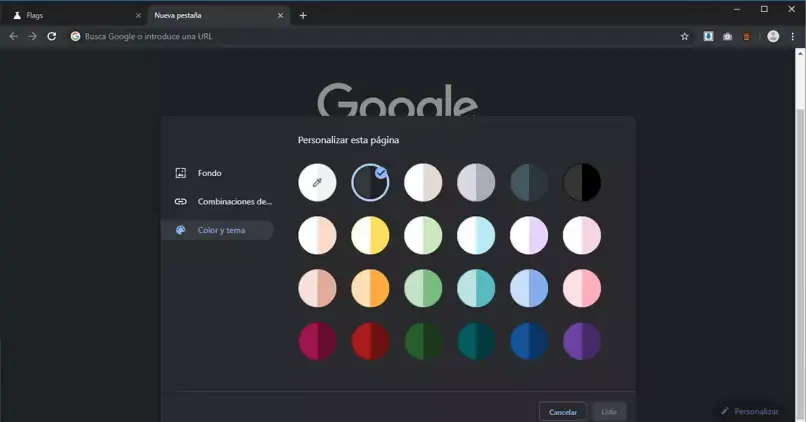
- Se nos muestra una gran variedad de colores y temas, elegimos el que más nos guste y procedemos a hacer clic en el botón "Hecho" para aplicar los cambios.
Imágenes personalizadas
- En nuestro navegador, nos dirigimos a la opción de configurar página que se ubica en la esquina inferior derecha.
- Hacemos clic en el apartado que dice "Fondo", allí se nos muestran varias imágenes que viene por defecto con el navegador.
- Elegimos la opción que dice "Subir de este dispositivo" y procedemos a buscar una imagen en el almacenamiento interno de nuestro computador con Windows 10.
- Una vez elegida la imagen, pulsamos el botón de aceptar para aplicar el fondo de pantalla a nuestro navegador.
Crear accesos directos
- Buscamos el sitio web que deseemos añadir a los accesos directos
- Copiamos el enlace desde la barra de búsquedas del navegador
- Una vez con el URL de la página, nos dirigimos a una nueva pestaña de Chrome
- Hacemos clic en el botón de añadir accesos directos, el cual tiene un icono de "+"
- Se nos solicitará el nombre que queremos ponerle al acceso directo y el URL de la página, lo pegamos y pulsamos el botón de "hecho"
Si por algún motivo presentas fallas con la instalación o la interfaz del navegador de Chrome, te recomendamos que hagas contacto con el soporte técnico de Google Chrome, ya sea por medio de correo electrónico o mensajes, te ayudaran a resolver tu problema en la brevedad posible o con futuras actualizaciones del navegador.